Brother PT-9500PC User Manual
Page 156
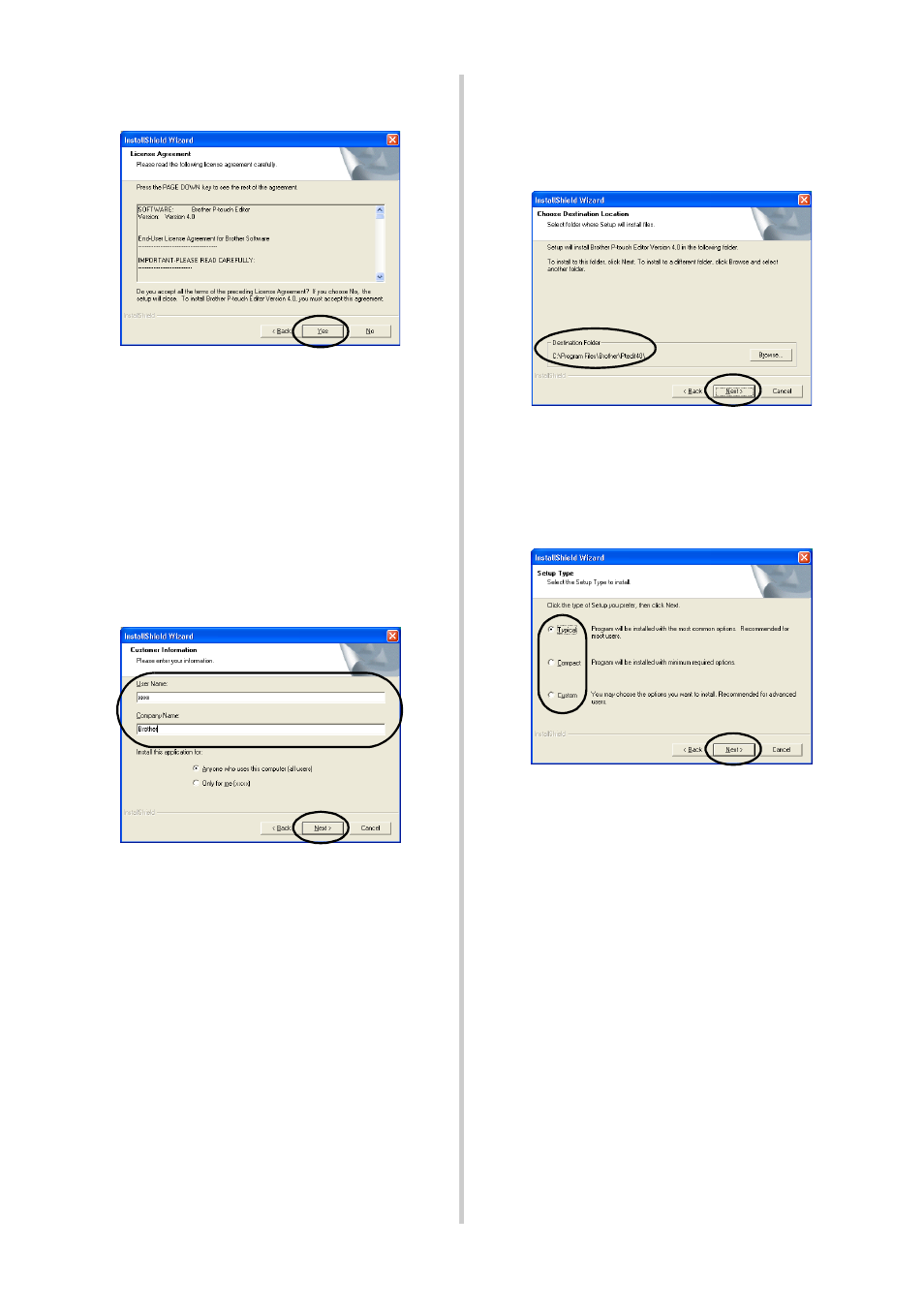
28
5
Lea atentamente el contrato de licencia y
luego haga clic sobre [Yes].
→Aparece el cuadro de diálogo
“Customer Information”.
6
Escriba la información en “User Name” y
“Company Name” y luego haga clic
sobre [Next].
Hagla clic sobre “Only for me (system)” si
la única persona autorizada para usar este
software es la persona cuyo nombre y
contraseña fueron utilizados para iniciar
la sesión al iniciar la computadora.
→Aparece el cuadro de diálogo
“Choose Destination Location”.
7
Seleccione la carpeta de destino donde se
instalarán los archivos y luego haga clic
sobre [Next].
Para seleccionar otra carpeta de destino,
haga clic sobre [Browse].
→Aparece el cuadro de diálogo “Setup
Type”.
8
Haga clic sobre el tipo de instalación que
prefiera y luego haga clic sobre [Next].
Se instalarán los siguientes elementos.
" Typical
Se instalarán P-touch Editor, P-touch
Library, fuentes de idiomas occidentales,
fuentes de símbolos, la Ayuda, clips de
arte, plantillas con formato automático y el
estilo de diseño.
" Compact
Sólo se instalarán el P-touch Editor y los
clips de arte.
" Custom
Haga clic sobre [Next] y seleccione los
elementos que desea instalar en el cuadro
diálogo “Select Features”.
